困扰于 photoshop cc 2018 套索工具的使用难题?别着急,php小编百草将为大家详细讲解其使用方法。通过本文,您将了解套索工具的不同模式、使用方法以及如何进行选区操作。无论是图像编辑新手还是经验丰富的专业人士,这篇指南都将为您提供宝贵的见解,助您掌握这项必备工具,提升您的设计能力。
第一步,我们打开Photoshop CC 2018,打开相应的素材。
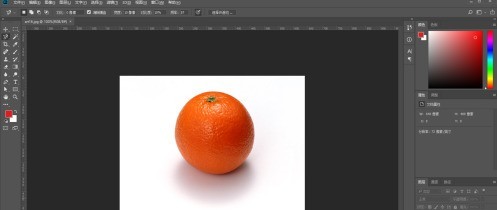
第二步,我们选择套索工具,快捷键L。

第三步,我们使用套索工具对素材进行套取,套索工具自己套取范围,磁性套索工具会自动根据颜色进行吸附。

第四步,我们使用磁性套索工具时候,如果出错了可以按delete键,删除上一个锚点。

第五步,我们完成套索工具之后,会形成一个选区。
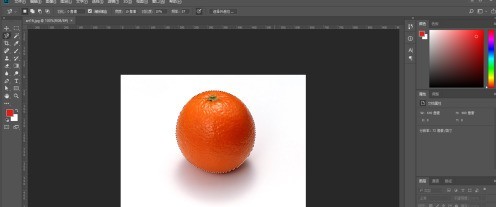
第六步,我们切换移动工具,移动橙子,就可以把东西移出来了。

以上就是photoshop cc 2018怎么使用套索工具 photoshop cc 2018使用套索工具的方法的详细内容,更多请关注php中文网其它相关文章!

每个人都需要一台速度更快、更稳定的 PC。随着时间的推移,垃圾文件、旧注册表数据和不必要的后台进程会占用资源并降低性能。幸运的是,许多工具可以让 Windows 保持平稳运行。

Copyright 2014-2025 https://www.php.cn/ All Rights Reserved | php.cn | 湘ICP备2023035733号